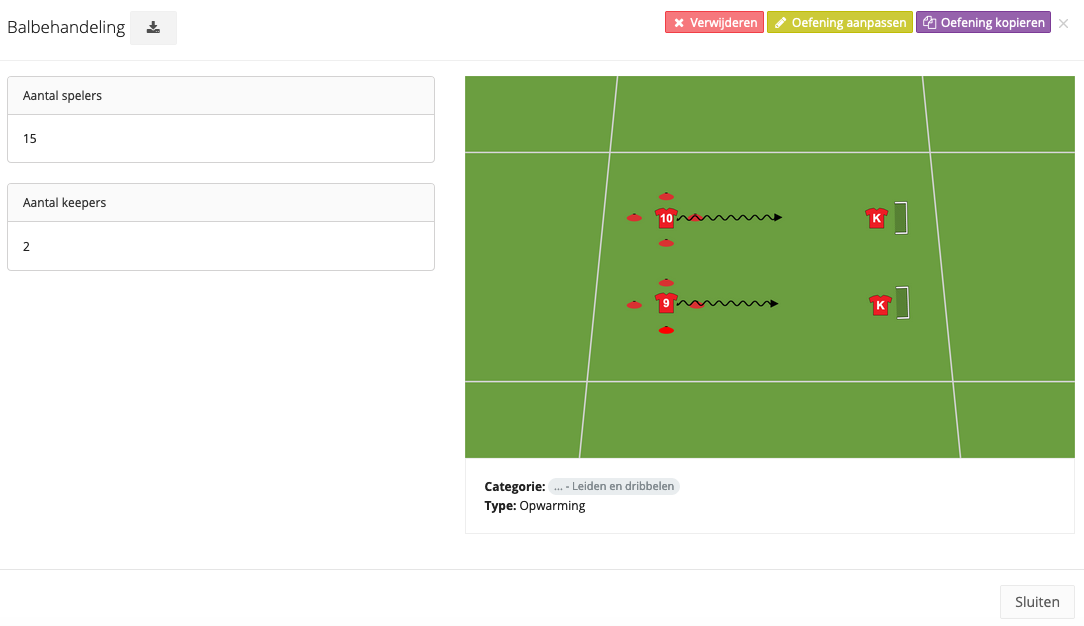Oefeningen
Oefening zoeken
Op deze pagina krijg je een handig overzicht over alle oefeningen die zijn aangemaakt en goedgekeurd.
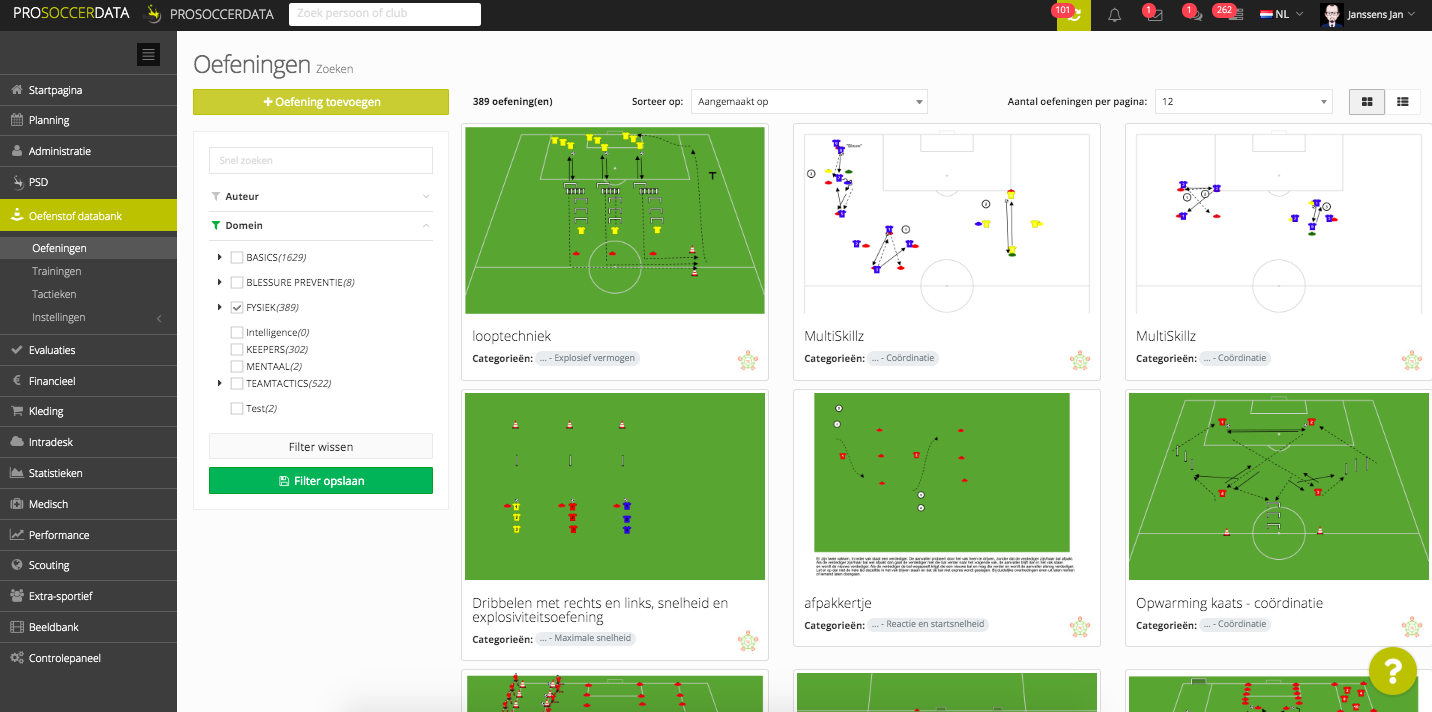
In de linker kolom kan je heel gemakkelijk filteren door op een auteur, categorie of type te klikken. Je kan er ook voor kiezen om de 'Snel zoeken' functie te gebruiken en zo op een specifiek woord in de titel van de oefening te zoeken.
Rechts zie je een oplijsting van alle oefeningen, je ziet ook onmiddellijk in welke categorie, thema en type de oefening zich bevindt. Door er nu op te klikken, krijg je meer details te zien.
Indien de oefening nog niet is gevalideerd kan de auteur de training nog aanpassen. Zodra dat de oefening is gevalideerd kan hij dit niet meer doen. Vanaf dat de validatie is gebeurd kan alleen de gebruiker die de oefeningen valideert de oefeningen nog aanpassen.
Oefening toevoegen
Wanneer je linksboven op de knop 'Oefening toevoegen' klikt, kan je beginnen met de uitwerking van je eigen oefening.
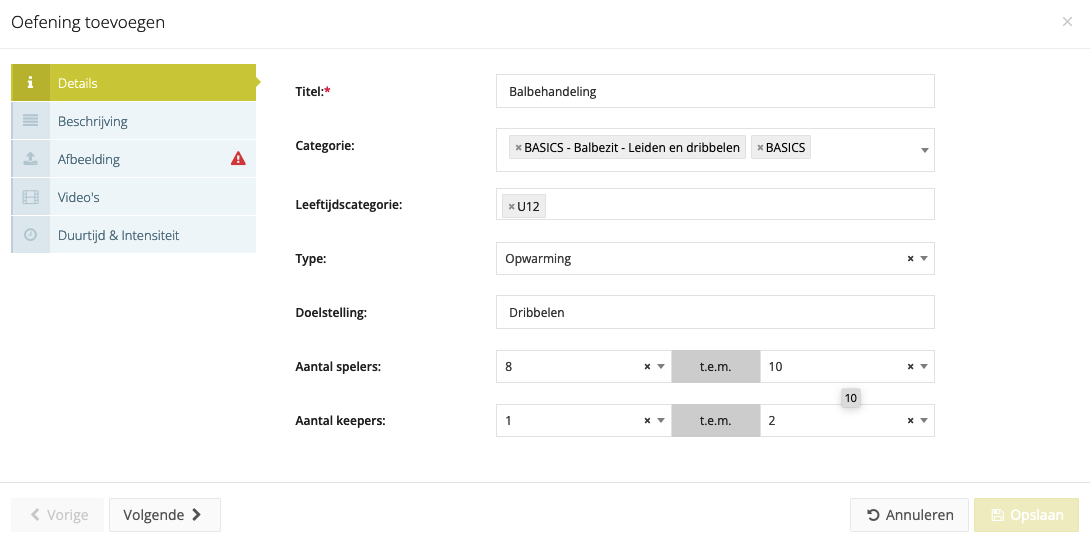
Bij het maken van een oefening moet je vier stappen volgen:
- Details
Hier geef je de algemene info over de oefening in zoals het domein en het type. Dit is heel belangrijk om later te zien op welke onderdelen deze oefening zich allemaal toespitst. Via Oefenstof databank > Instellingen > Categorieën kan je deze gaan bepalen.
Onder Categorie kan je meer dan 1 categorie of subcategorie toevoegen. Deze worden vervolgens gelinkt aan elke speler en kan je raadplegen op het spelersprofiel via Trainingen > Statistieken. Hier krijg je een overzicht van de trainingssessies per categorie. Je kan hier vervolgens op doorklikken om meer gedetailleerde informatie te bekijken per categorie.
Deze details van trainingsessies worden ook weergegeven op teamniveau via Statistieken > Team > Trainingen.
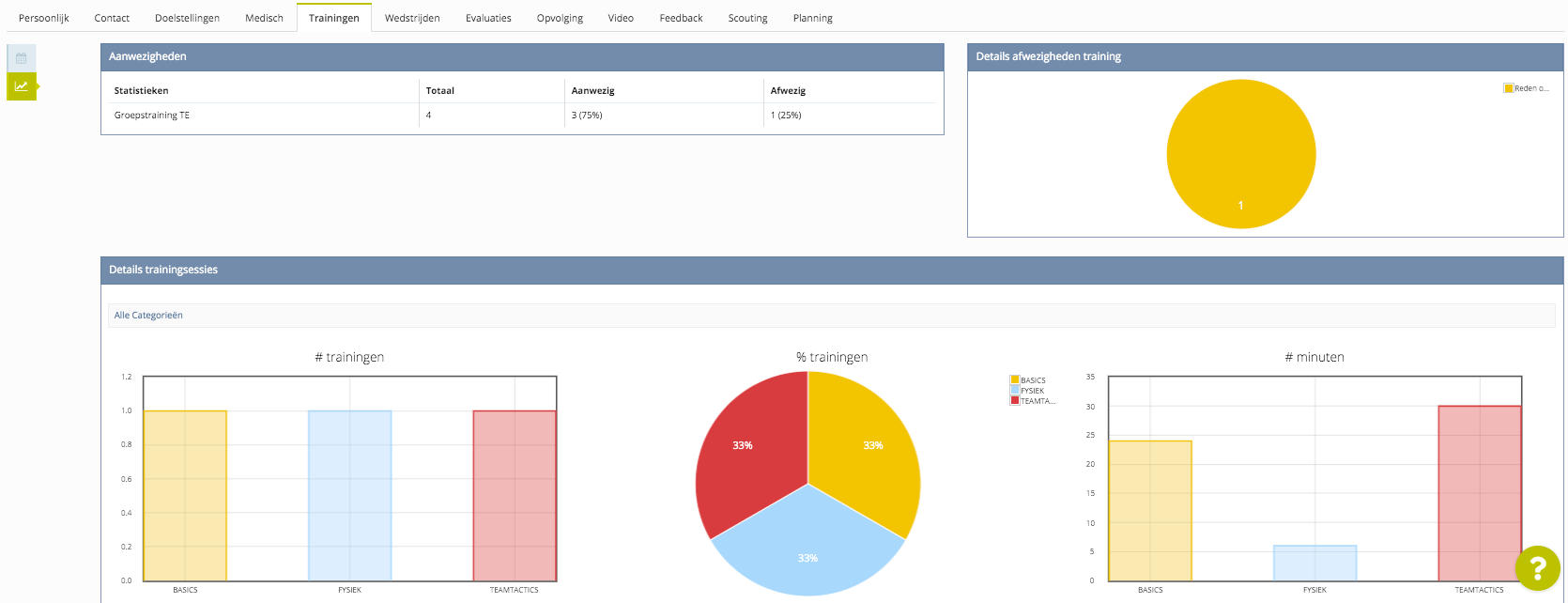
- Beschrijving
In de beschrijving geef je algemene richtlijnen mee over de oefening. Het materiaal dat nodig is, de doelstellingen etc.
- Afbeelding / Video's
In deze stap heb je twee opties. Als je kiest voor 'upload een afbeelding' dan kies je ervoor om een uitgewerkte oefening van op je computer op te laden op PSD. Met de tweede optie 'online oefening tekenen' kan je op 'Start tekentool' klikken. Indien je dit doet kan je een volledige oefening gaan uittekenen. Indien je beschikt over Beeldbank kan je ook video's gaan linken aan een oefening
- Duurtijd & intensiteit
De duurtijd is belangrijk want deze zal automatisch worden ingepland bij het koppelen van deze oefening aan een training. De verschillende waardes van intensiteit kan je zelf gaan bepalen via Oefenstof databank > Instellingen > Intensiteiten.
Oefeningen kopiëren
Indien je een oefening hebt aangemaakt en je wilt achteraf op deze oefening een variatie maken of iets extra aan toevoegen, is het best om de oefening te kopiëren via de paarse knop 'Oefening kopiëren'.
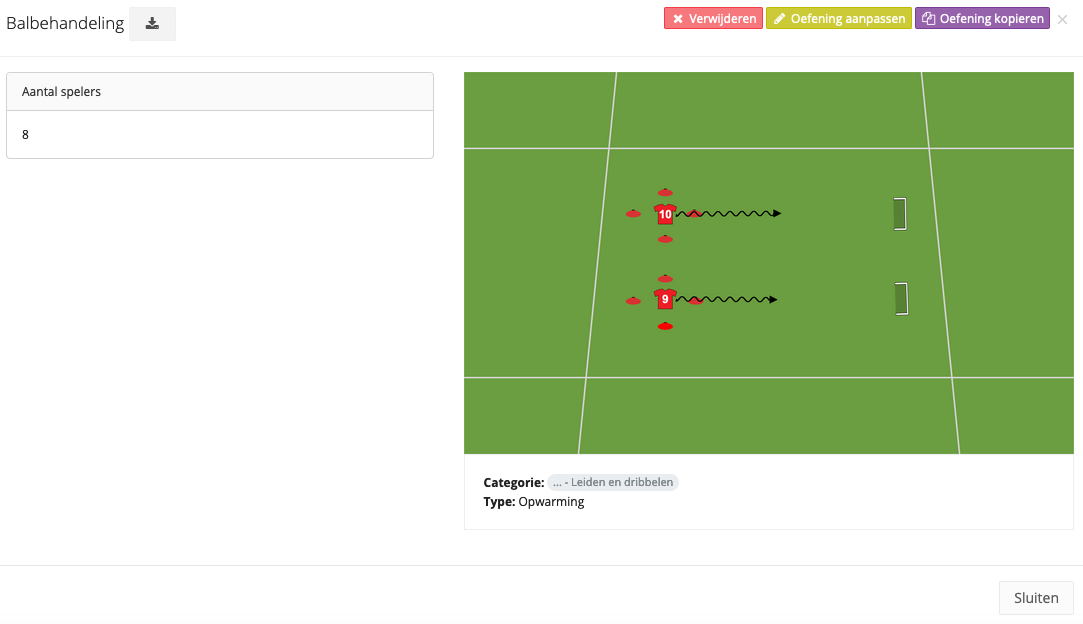
Vervolgens kan je de wijzigingen doorvoeren en opslaan. Hierdoor zal je in de lijst met oefeningen beide variaties terugvinden en moet je de oefening niet telkens aanpassen.
Voorbeeld: 2 keepers toegevoegd aan de oefening